Gestion des plans d'étage et des périphériques via Cisco Business Dashboard
Objectif
La vue Floor Plan (Plan d'étage) de la sonde Cisco Business Dashboard vous permet d'effectuer le suivi des emplacements physiques de vos périphériques réseau. Vous pouvez télécharger un plan pour chaque étage du ou des bâtiments et positionner chacun des périphériques réseau sur le plan. Cela vous permet de localiser facilement les périphériques si une maintenance est requise.
Le fonctionnement du plan d'étage est similaire à celui de la carte topologique, et les périphériques placés sur le plan d'étage peuvent fonctionner de la même manière que les périphériques de la carte topologique.
Cet article fournit des instructions sur la gestion des plans d'étage sur votre Cisco Business Dashboard Network Probe et place les périphériques réseau en fonction de leur emplacement.
Version du logiciel applicable
Gestion des plans d'étage avec Cisco Business Dashboard Probe
Créer un nouveau plan d'étage
Étape 1. Connectez-vous à l'interface utilisateur de Cisco Business Dashboard Administration.
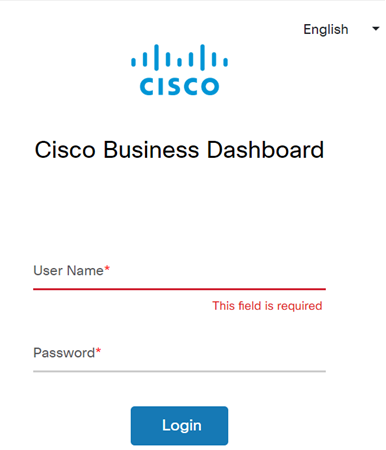
Étape 2. Sélectionnez Réseau dans le volet de navigation.
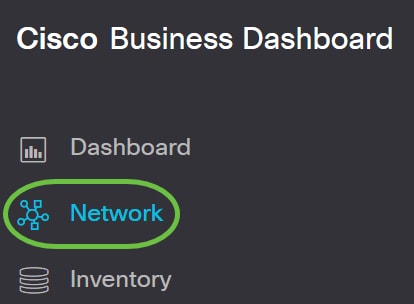
Étape 3. Cliquez sur l’option Map dans le coin supérieur gauche de l’interface graphique utilisateur.
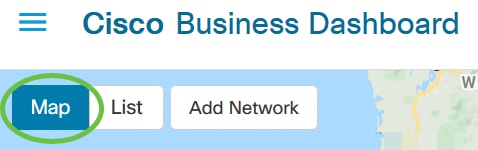
Étape 4. Si vous disposez de plusieurs réseaux, choisissez celui que vous souhaitez configurer et cliquez sur le bouton Manage (Gérer).

Étape 5. Cliquez sur l'onglet Plan d'étage.
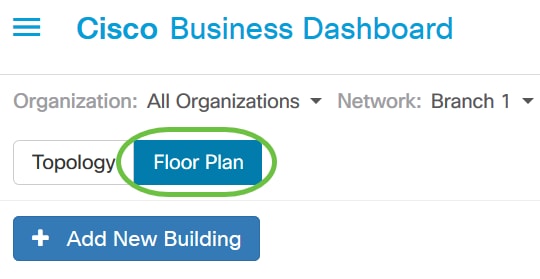
Étape 6. Cliquez sur le bouton Add New Building.
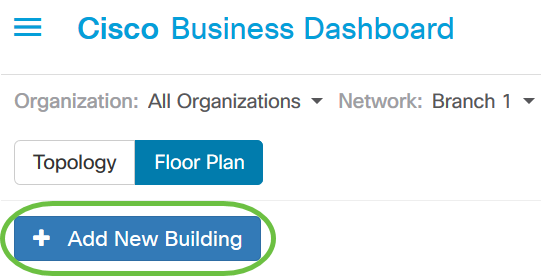
Étape 7. Entrez le nom du bâtiment qui héberge l'étage dans le champ Nouveau bâtiment.
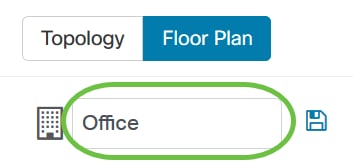
Remarque : Dans cet exemple, Office est utilisé comme nom de bâtiment.
Étape 8. Cliquez sur Save.
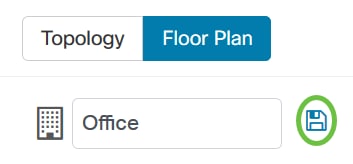
Étape 9. Faites glisser un fichier image contenant le plan d’étage sur la zone cible du nouvel étage. Les formats d'image pris en charge sont .png, .gif et .jpg. La taille maximale de l'image est de 500 Ko.
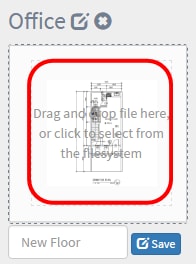
Remarque : Vous pouvez également cliquer sur la zone cible pour télécharger une image à partir de votre ordinateur.
Étape 10. Entrez le nom de l'étage dans le champ Nouvel étage.
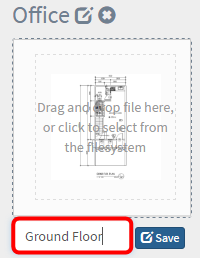
Remarque : Dans cet exemple, Rez-de-chaussée est utilisé comme nom d'étage.
Étape 11. Cliquez sur Save.
Étape 12. Répétez les étapes 6 à 7 pour chaque étage avec des périphériques réseau.
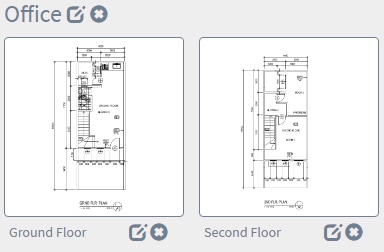
Étape 13. Répétez les étapes 3 à 8 pour chaque bâtiment.
Vous devriez maintenant avoir créé de nouveaux bâtiments et plans d'étage.
Modifier le plan d'étage
Étape 1. Cliquez sur le bouton Edit en regard du nom du bâtiment pour modifier un nom.

Étape 2. Entrez le nouveau nom du bâtiment dans le champ Building Name.
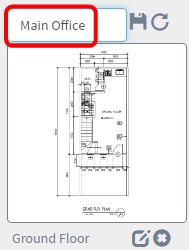
Étape 3. Cliquez sur le bouton Enregistrer.
Étape 4. Cliquez sur le bouton Edit en regard du nom de l'étage pour modifier un nom.
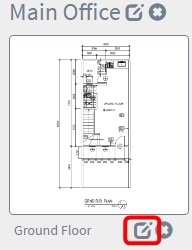
Étape 5. Entrez le nouveau nom d'étage dans le champ Floor Name.
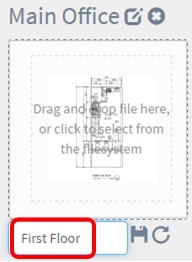
Étape 6. Cliquez sur le bouton Enregistrer.
Vous devez maintenant avoir enregistré les modifications apportées à vos plans d'étage.
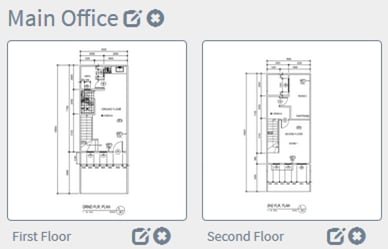
Supprimer un plan d'étage
Étape 1. Pour supprimer un plan d'étage, cliquez sur l'icône Supprimer en regard du nom du plan d'étage que vous souhaitez supprimer.
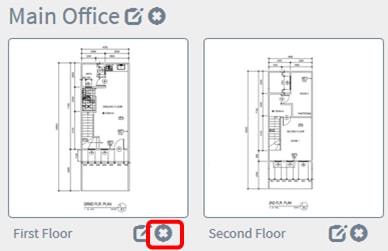
Étape 2. Cliquez sur Ok pour continuer.
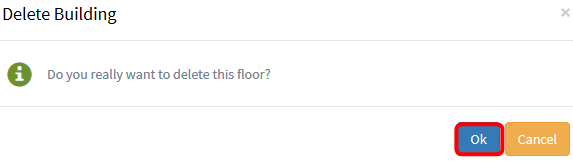
Étape 3. Pour supprimer un bâtiment , cliquez sur l’icône Delete en regard du nom du bâtiment que vous souhaitez supprimer.
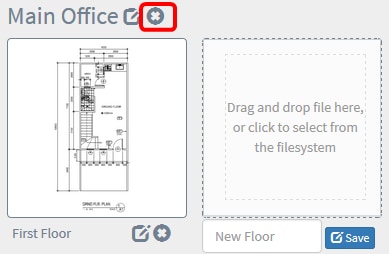
Étape 4. Cliquez sur Ok pour continuer.
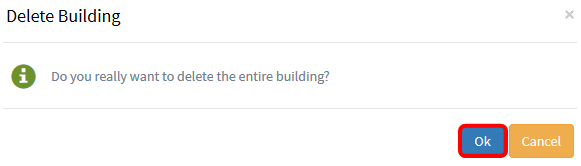
Vous devriez maintenant avoir supprimé vos plans d'étage.
Gestion des périphériques dans le plan d'étage
Vous pouvez gérer les plans d'étage du site et placer vos périphériques réseau afin de documenter l'emplacement de votre périphérique. Les étapes suivantes vous guident tout au long de ce processus.
Ajout de périphériques réseau sur un plan d'étage
Étape 1. Cliquez sur un plan d’étage.
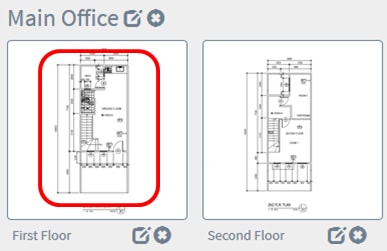
Remarque : Dans cet exemple, le premier étage du bureau principal est choisi.
Étape 2. Pour placer un périphérique sur le plan d’étage, saisissez son nom ou son adresse IP dans la zone de recherche située au bas de l’écran. Au fur et à mesure que vous tapez, les périphériques correspondants s'affichent. Les icônes de périphérique grisées représentent les périphériques qui ont déjà été placés sur un plan d'étage.
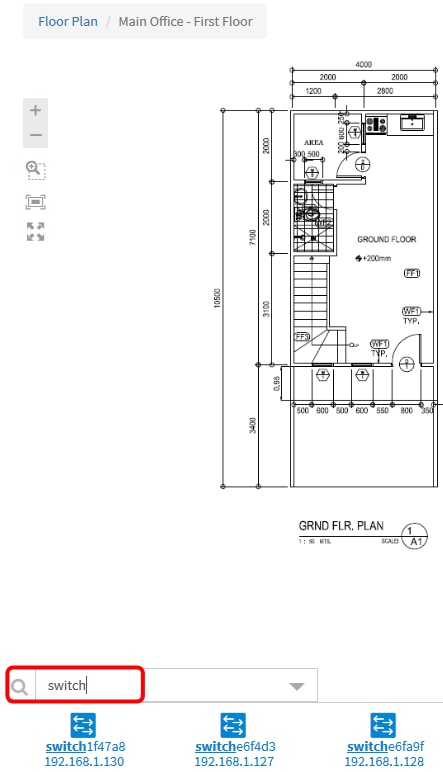
Remarque : Dans cet exemple, le commutateur est utilisé pour la recherche.
Étape 3. Cliquez sur un périphérique pour l’ajouter au plan d’étage.
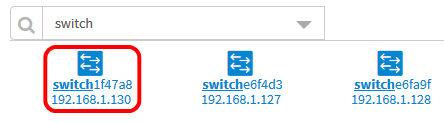
Remarque : Dans cet exemple, le commutateur 1f47a8 est choisi.
Le périphérique choisi s'affiche dans le plan d'étage.
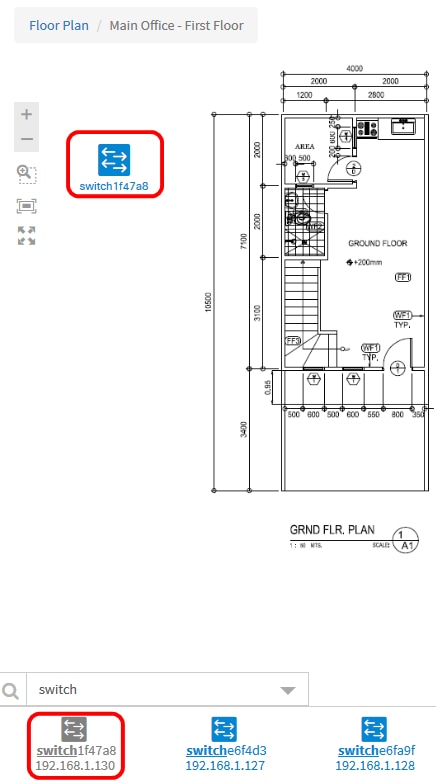
Vous devez maintenant avoir ajouté des périphériques réseau dans votre plan d'étage.
Positionnement des périphériques réseau sur un plan d'étage
Étape 1. Cliquez sur un périphérique pour l’ajouter au plan d’étage.
Important : Si vous choisissez un périphérique qui a déjà été placé sur un autre plan d'étage, il sera supprimé et ajouté à celui-ci.
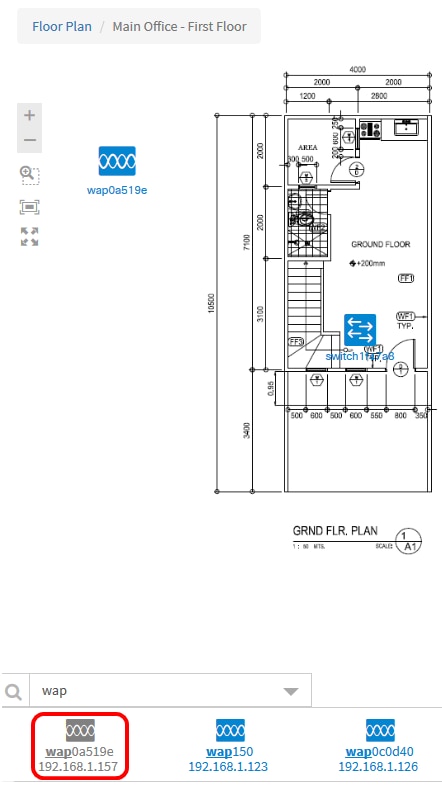
Étape 2. Cliquez sur le périphérique et faites-le glisser pour le déplacer vers l’emplacement souhaité dans le plan d’étage.
Étape 3. Répétez les étapes 2 et 3 jusqu'à ce que tous les périphériques aient été ajoutés au plan d'étage.
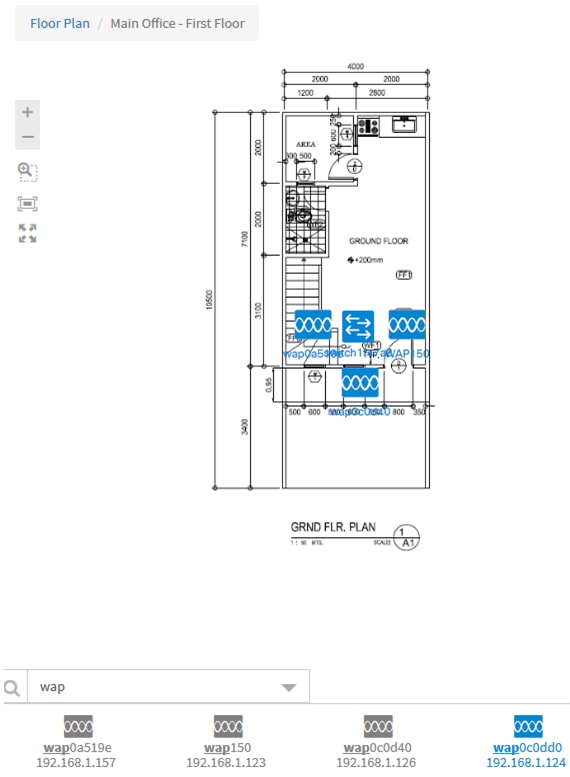
Vous devez maintenant avoir placé vos périphériques réseau sur votre plan d'étage.
Supprimer un périphérique du plan d'étage
Étape 1. Cliquez sur le périphérique que vous souhaitez supprimer.
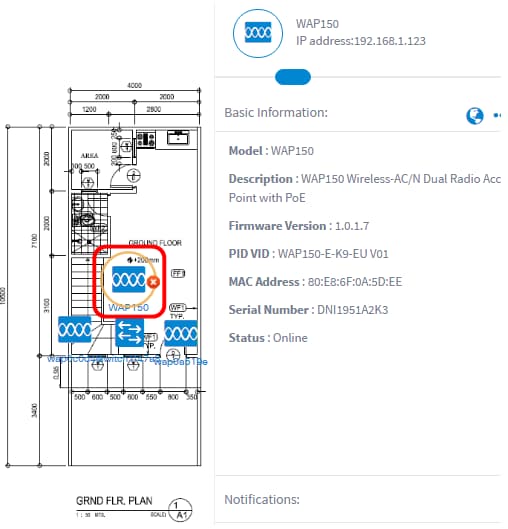
Remarque : Dans cet exemple, un WAP150 est choisi.
Étape 2. Cliquez sur le bouton Delete qui s’affiche pour supprimer le périphérique du plan d’étage.
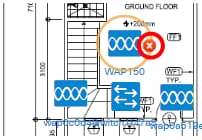
Vous devez maintenant avoir retiré un périphérique du plan d'étage.
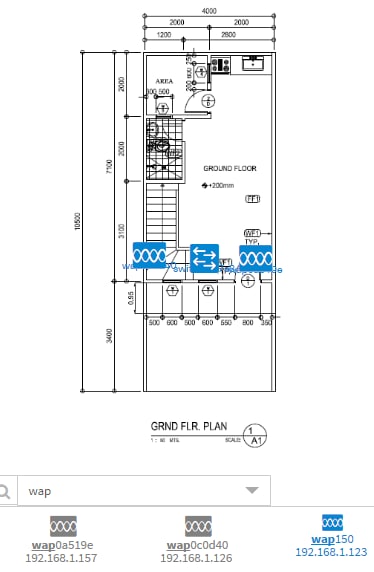
Contacter Cisco
- Ouvrir un dossier d’assistance

- (Un contrat de service de Cisco est requis)
 Commentaires
Commentaires